- Teil 1. Wie man QuickTime MOV in WMV mit dem Mac Konvertiert
- Teil 2. Einstellungen für iMovie und QuickTime
- Teil 3. Wie man iMovie Videos in QuickTime MOV Konvertiert
- Teil 4. Wie kriegt man QuickTime Videos in iMovie?
Wenn Sie Ihren eigenen Film erstellt haben und ihn nun an Ihre Freunde mailen, auf CD brennen oder ins Netz hochladen möchten, dann wäre es besser das iMovie Projekt als QuickTime Film zu speichern.
Teil 1. Wie man QuickTime MOV in WMV mit dem Mac Konvertiert (Einschließlich macOS 10.12 Sierra)
1. Öffnen Sie Ihr abgeschlossenes Projekt in iMovie und klicken auf Datei > Exportieren... im iMovie Menü.
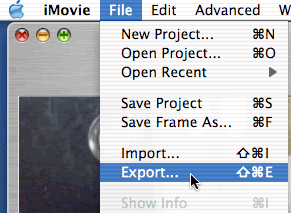
2. In iMovie: Im Export Drop-Down-Menü wählen Sie in QuickTime. Ansonsten können Sie auch ein anderes Format aus der Formatliste auswählen. Die Tabelle unten hilft Ihnen vielleicht bei der Auswahl zwischen den vielen Formaten.
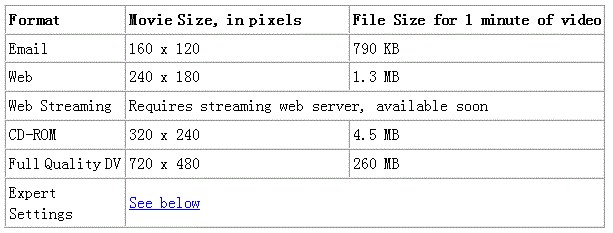
3. Nach der Formatauswahl, Exportieren klicken.
Sie werden nach einem Dateinamen für den QuickTime Film und einem Speicherziel gefragt. Die Dauer des Prozesses hängt von der Größe Ihres QuickTime Films, dem ausgewählten Format und der Schnelligkeit Ihres Computers ab. Pro Film-Minute kann es ungefähr 2 Minuten dauern, wenn Sie ein E-Mail-Format gewählt haben, jedoch auch bis zu einer Stunde pro Minute, wenn Sie ein Full Quality DV Format ausgewählt haben.
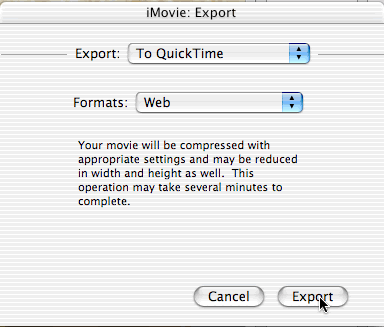
Teil 2. Einstellungen für iMovie und QuickTime
1. Jedes in der oberen Tabelle gelistete Format zum Exportieren in QuickTime nutzt Video- und Audiokomprimierung, was die Größe und Framerate betrifft, sodass die Dateigröße kleiner und praktischer für verschiedene Zwecke wird. Wenn Sie möchten, dass Ihr QuickTime Film eine bestimmte Größe, Framerate oder Komprimierungsformat hat, sollten Sie die Einstellungen im Format-Menü aufrufen und auf Export klicken.
2. Wenn Sie dies tun, wird ein Fenster geöffnet, wo Sie den Dateinamen und ein Speicherziel für den QuickTime Film festlegen. In dieser Option finden Sie auch weitere Ausgabeformate.
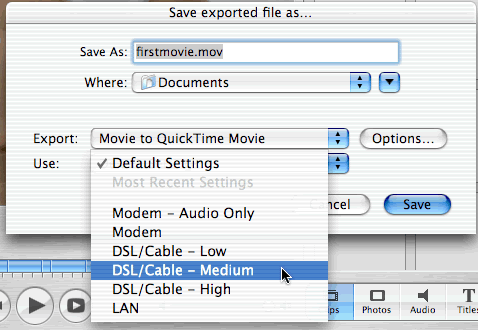
3. Für mehr Kontrolle über Ihren QuickTime Film klicken Sie auf den Optionen... Button.
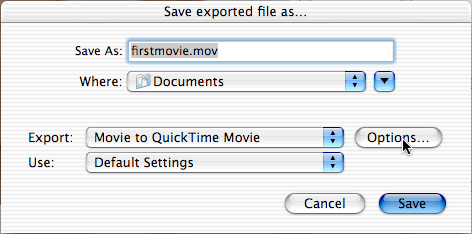
4. Dann gehen Sie auf das Filmeinstellungen-Fenster. Es werden alle Einstellungen angezeigt, die Sie ausgewählt haben. Klicken Sie auf die Buttons im Filmeinstellungen-Fenster, um die entsprechenden Einstellungen zu verändern. Eine Thematisierung der verschiedenen Optionen finden Sie in Kapitel 12 von iMovie: die fehlende Anleitung, verfügbar in Murray 114. (Bitte entwenden Sie das Buch nicht aus dem Raum.) Klicken Sie auf OK, wenn Sie die Einstellungen vorgenommen haben.
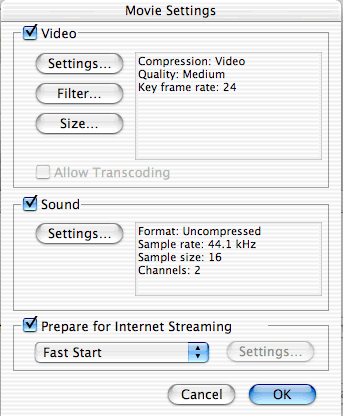
5. Klicken Sie auf Speichern, um Ihr QuickTime Movie zu erstellen. Die Dauer des Prozesses hängt von der Länge des Films, dem ausgewählten Format und der Schnelligkeit Ihres Computers ab.
Teil 3. Wie man iMovie Videos in QuickTime MOV Konvertiert
UniConverter ist ein leistungsstarker Videokonverter, der eine Vielzahl von Videoformaten auf Windows und Mac konvertieren kann. Videos werden 90 mal schneller als mit anderen Programmen konvertiert, ohne dass die Qualität verloren geht. Speichern Sie Ihre Projekte und exportieren Sie sie ganz einfach als QuickTime Film.
Video Konvertieren - UniConverter
iMovie Videos in QuickTime MOV mit ein paar einfachen Klicks konvertieren.
- Schnellste Konvertierungen – es ist der schnellste Videokonverter auf dem Markt.
- Arbeitet mit mehr als 150 Videoformaten – Sie können Standard und HD Videos in alle möglichen Formate umwandeln.
- Online Videos herunterladen – downloaden Sie Videos von Ihren Lieblingsseiten und konvertieren Sie sie.
- Videos mit dem eingebauten Videoeditor bearbeiten – erstellen Sie mit dem eingebauten Editor fantastische Videos aus Ihren Clips.
- Ausgabe auf verschiedene Geräte – übertragen Sie Ihr fertiges Video auf eine CD-ROM, DVD, iPhone, iPad und Internetseiten, wie Facebook, Vimeo und YouTube.
Schritt-für-Schritt Anleitung zum Konvertieren von iMovie Videos in QuickTime
Schritt 1. iMovie Videos importieren
Klicken Sie Ihre iMovie Videos an und ziehen Sie sie in das Programm, oder gehen Sie über das Menü „Datei“ und „Mediendateien Laden...“, um Ihre iMovie Dateien zu importieren.

Schritt 2. Konvertierungsformat wählen
Unten im Fenster sehen Sie einige Voreinstellungen. Im Format-Menü wählen Sie MOV aus.

Schritt 3: iMovie Video konvertieren
Klicken Sie auf den „Konvertieren“-Button, um das iMovie Projekt in eine QuickTime MOV umzuwandeln. Die benötigte Zeit hängt von der Dateigröße und Qualität des gewünschten QuickTime Videos ab. Sie können aber sicher sein, dass dieses Tool schneller als jedes andere arbeitet.

Teil 4. Wie kriegt man QuickTime Videos in iMovie?
iMovie benötigt so etwas, wie ein DV. Also müssen Sie Ihre QuickTime Videos erst in DV konvertieren. Es ist ein Wunder, wie man bereits vorhandene QuickTime Aufnahmen zur Bearbeitung in iMovie übertragen soll, wenn man keinen Zugang zu einer DV Kamera oder Deck hat.
1. Ein neues iMovie Projekt erstellen (UK Freigabe ist auf PAL zurückzuführen).
2. iMovie verlassen.
3. QT Movie als DV Stream exportieren (im UK wählen Sie PAL). Wenn Sie nicht für QuickTime Pro zahlen möchten, womit Sie aber Filme in DV konvertieren könnten, holen Sie sich MPEG Streamclip. Hier finden Sie eine Anleitung, wie Sie damit QuickTime Filme in DV auf dem Mac konvertieren.
4. Datei im Medienordner des neuen iMovie Projekts platzieren.
5. Projekt öffnen und es wird fragen, ob es OK ist, es in die Liste aufzunehmen.
6. Klicken Sie OK.
Es ist wichtig, dass das Projekt und die exportierte Datei im selben Format sind, sodass Sie erst schauen sollten, welches Format Ihre iMovie Kopie hat, bevor Sie ein neuen Projekt erstellen.
